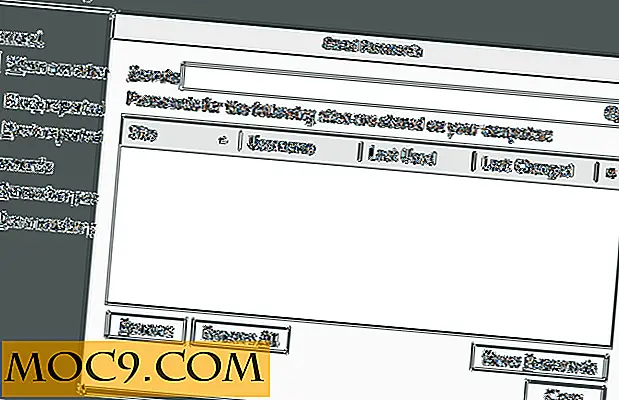Slik deaktiverer du Gjestebruker-kontoen i Mountain Lion
Har du noen gang lagt merke til en gjestebrukerkonto på din Macs påloggingsskjerm? Du har kanskje lagt merke til det hvis du noen gang logget ut av brukerkontoen din eller hvis Mac-en din var låst. Den kontoen er ikke en faktisk brukerkonto, i stedet er den der som en sikkerhetsforanstaltning i tilfelle du mister din Mac, Den brukes sammen med "Finn min Mac".
Hvis du logger deg på denne standard Gjestebruker-kontoen, merker du at Macen bare starter på en sikker versjon av Safari. Kontoen vil også ha tilgang til Internett. Hvis du noen gang mister din Mac og personen som finner det, er en god samaritan, vil denne gjestebrukerkontoen tillate dem å komme seg på nettet. På denne måten kan du finne Macen din uten å gi dem tilgang til filer og mapper (med mindre de er delt) eller programmer.
Av denne grunn foreslår jeg at du beholder denne standard Gjestebruker-kontoen, slik at du kan finne Macen din hvis den noen gang er tapt eller stjålet. Med mindre skyldige kommer inn på din personlige konto og går online eller har en annen ulåst brukerkonto, har du en vanskelig tid å finne datamaskinen din.
Men hvis du fortsatt er fast ved å fjerne den Guest User-kontoen, gjør du det slik.
Deaktiver gjestebruker i Mountain Lion
1. Først må du gå til Systemvalg fra Apple-menyen.
2. Klikk på "Brukere og grupper" under "System" -delen i Systemvalg-vinduet.

3. Herfra klikker du på låsen nederst til venstre på skjermen og skriver inn passordet til brukerkontoen din. Dette vil tillate deg å gjøre endringer på denne skjermen.

4. Klikk på "Gjestebruker" -kontoen under "Andre brukere" i den venstre kolonnen.

5. Du vil legge merke til tre alternativer her: Tillat gjest å logge på, aktivere foreldrekontroll, og la gjestene koble til delte mapper. Fjern merket for alle alternativene for å deaktivere Gjestebruker-kontoen.
Merk : Når du fjerner merket "Tillat gjester å logge på denne datamaskinen", vil det automatisk gråte ut "Aktiver foreldrekontroll" -alternativet, slik at det ikke er nødvendig å fjerne merket for det.

6. Den kontoen vil bli deaktivert, og du vil ikke lenger se den på påloggingsskjermen når Mac-maskinen din er låst eller når du logger deg ut.
Har du en gjestebruker?
Som du kan se, er det veldig enkelt å aktivere og deaktivere Gjestebruker-kontoen når som helst. Bare noen få klikk her og der, og det vil være ute av veien. Imidlertid vil jeg gjenta at det ikke er veldig trygt å deaktivere denne kontoen. Det er et sikkerhetsmål som virkelig kan redde livet ditt.
Som du allerede er klar over, er Mac-maskiner ekstremt dyre, og jeg er sikker på at du ikke har råd til å miste det - jeg vet at jeg ikke kan. Hvis du er ok med dette, så fortsett og deaktiver det.
Har du deaktivert gjestebrukerkontoen på din Mac? Hvis ja, hvorfor har du bestemt deg for å gjøre det? Hvis ikke, planlegger du å gjøre det nå? Var du klar over gjestebrukerkontoen og årsaken til det?
Ta gjerne del i kommentarene.